SSL-VPN構築#
VPNサービスを作成#
仮想ルーターにVPNサービスを設定します。
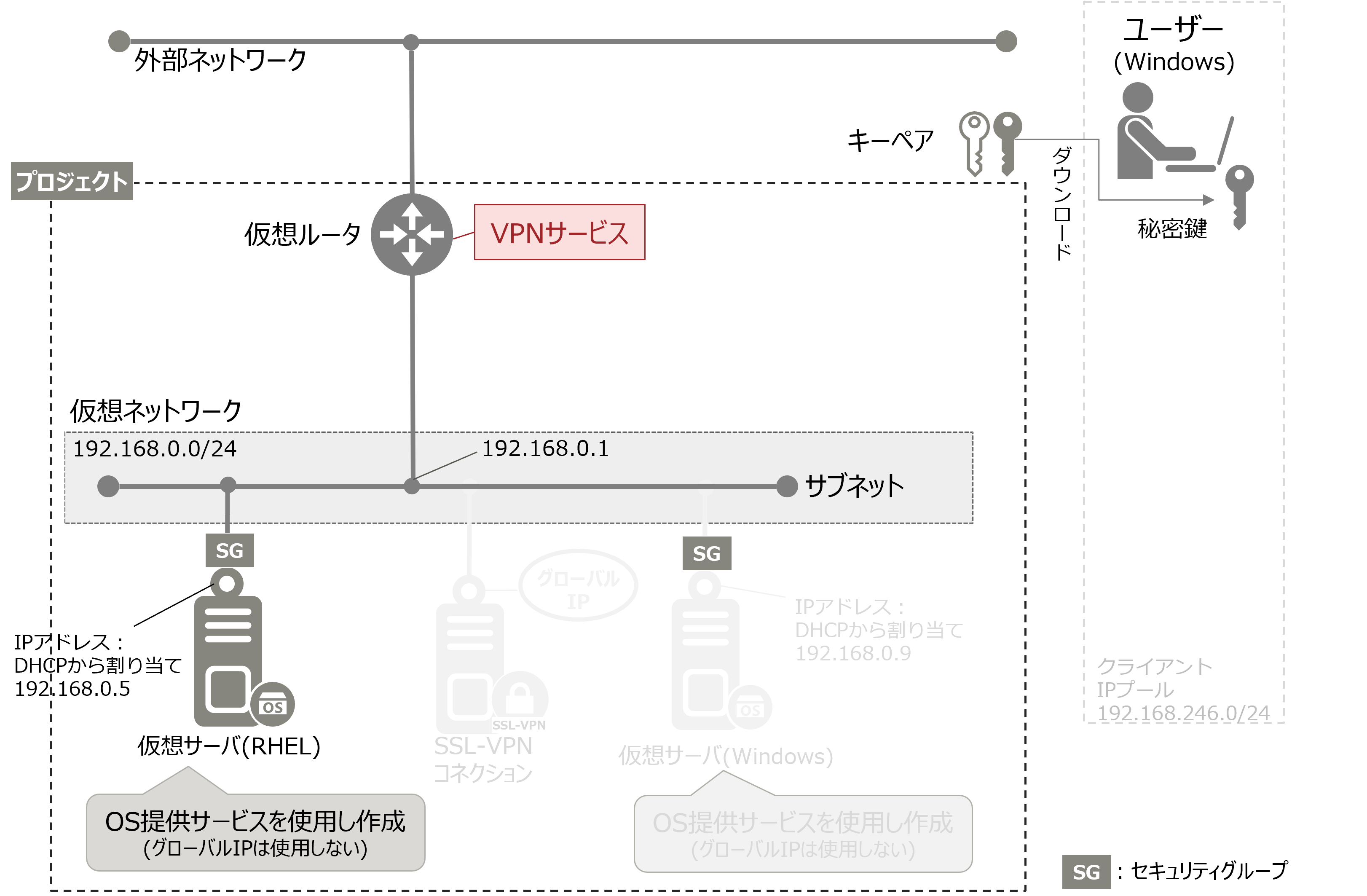
1 . IaaSポータルのサイドバーから [ ネットワーク ] > [ VPNサービス ] をクリックし、画面右上の [ + ] をクリックします。
2 . 以下の項目を入力し、 [ 作成 ] をクリックします。
| 項目 | 設定値 例 | 説明 |
|---|---|---|
| 仮想ルーター名 | ssl-vpn-router | 作成した仮想ルーターを選択 |
| サブネット名 | ssl-vpn-subnet | 作成したサブネットを選択 |
| VPNサービス名 | ssl-vpn-vpnservice | 任意のVPNサービス名を入力 |
| 説明 | (空欄) | 任意で説明を入力 |
| 管理状態 | true | 有効(true)または無効(false)を選択 |
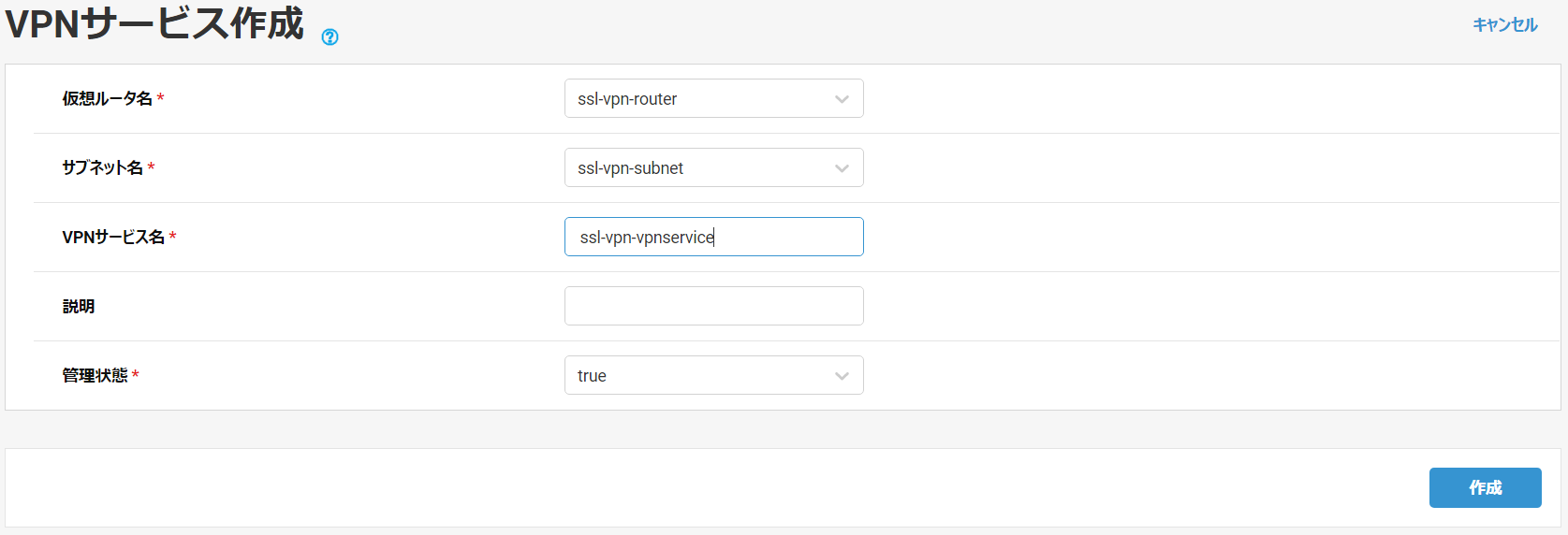
3 . 確認画面が表示されたら、 [ 閉じる ] をクリックします。
Note
「指定した仮想ルーターにファイアウォールが設定されていません。VPNサービス作成後に設定してください。」と表示されますが、本ガイドの手順では無視してください。 [ 閉じる ] をクリックします。
4 . [ VPNサービス一覧 ] 画面に戻るので、画面右上の ボタンをクリックしてください。
作成したVPNサービスが一覧画面に表示され、状態が [ ACTIVE ] になっていることを確認してください。
ボタンをクリックしてください。
作成したVPNサービスが一覧画面に表示され、状態が [ ACTIVE ] になっていることを確認してください。

SSL-VPNコネクションを作成#
SSL-VPNコネクションを作成します。
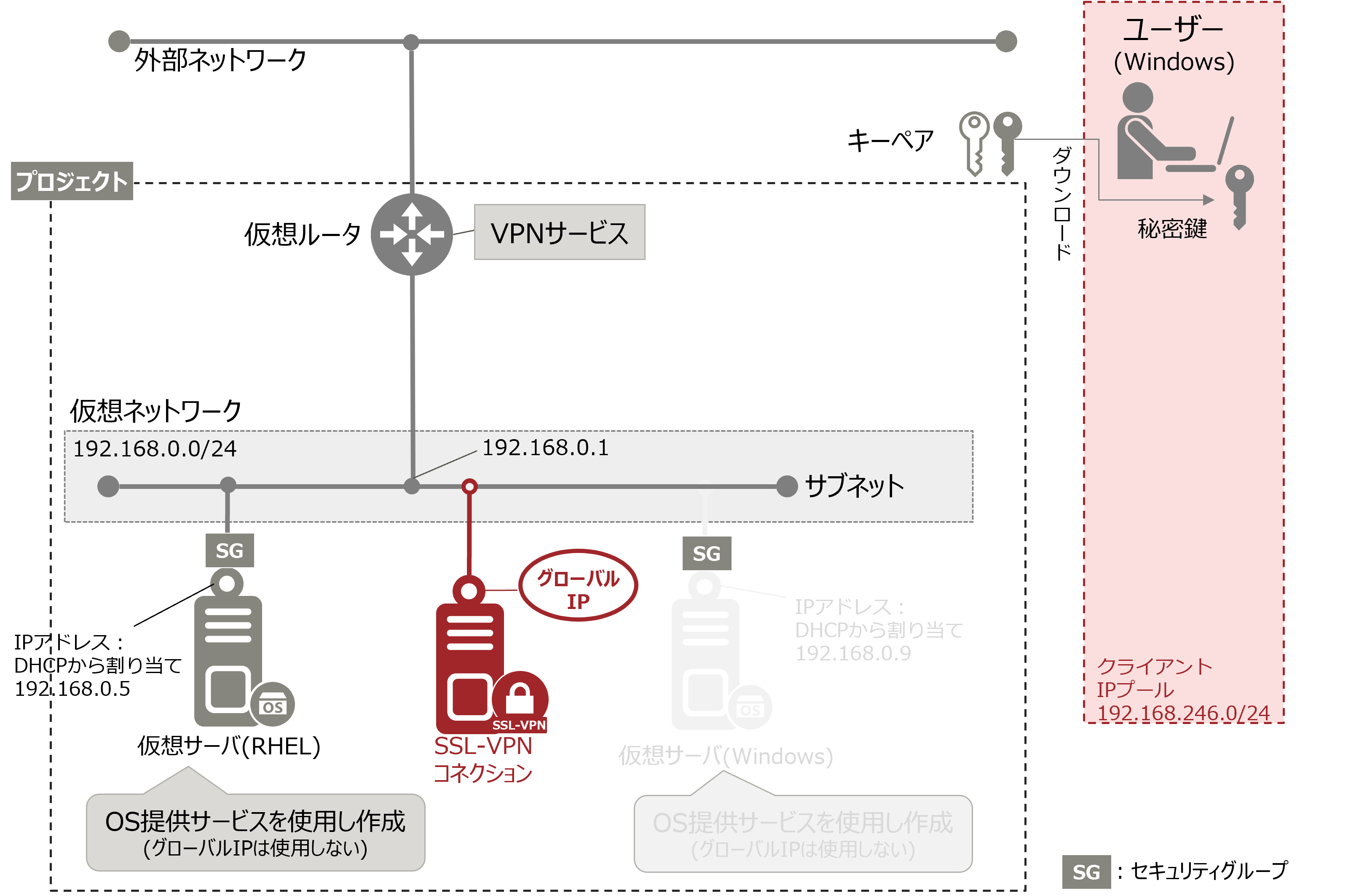
1 . IaaSポータルのサイドバーから [ ネットワーク ] > [ VPNサービス ] をクリックし、作成したVPNサービス(ssl-vpn-vpnservice)をクリックします。
2 . [ VPNサービス詳細 ] 画面の [ SSL-VPN接続 ] 項目右上にある [ + ] をクリックします。
3 . 以下の項目を入力し、 [ 次へ ] をクリックします。
| 項目 | 設定値 例 | 説明 |
|---|---|---|
| SSL-VPN接続名 | ssl-vpn-conn | 任意のSSL-VPNコネクション名を入力 |
| 管理状態 | true | 有効(true)または無効(false)を選択 |
| 証明書 | FJcloud証明書 (デフォルト) |
SSL-VPN接続に使用する証明書を選択 |
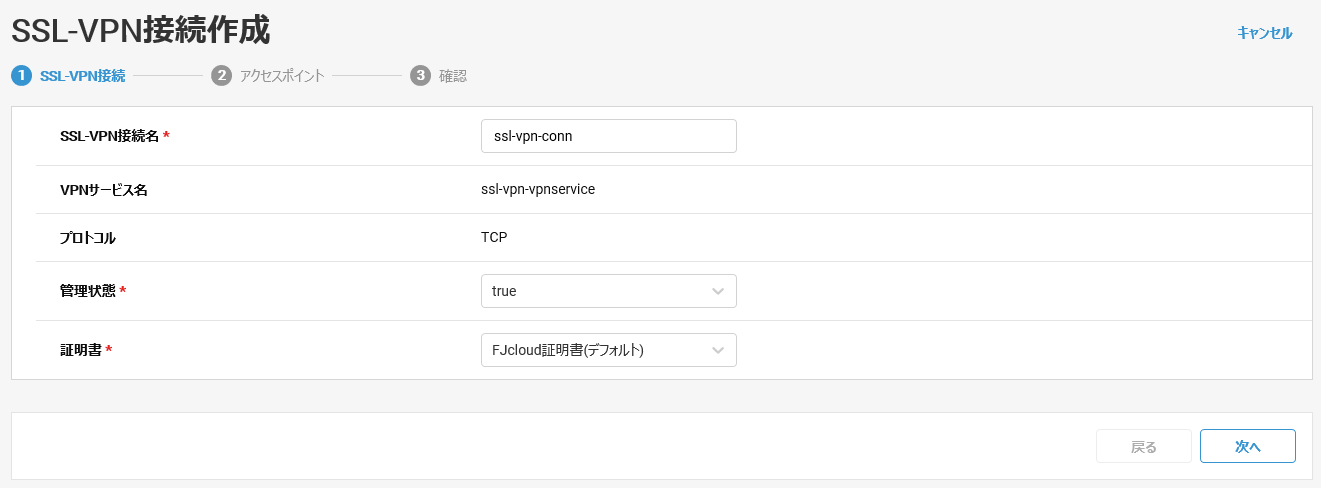
4 . 以下の項目を入力し、 [ 次へ ] をクリックします。
| 項目 | 設定値 例 | 説明 |
|---|---|---|
| クライアントIPプール | 192.168.246.0/24 | SSL-VPN環境接続後、ユーザー側ネットワークに割り当てるIPアドレスの範囲 ※クライアントPCには、設定したクライアントIPプールから自動的にIPアドレスが割り当てられます |
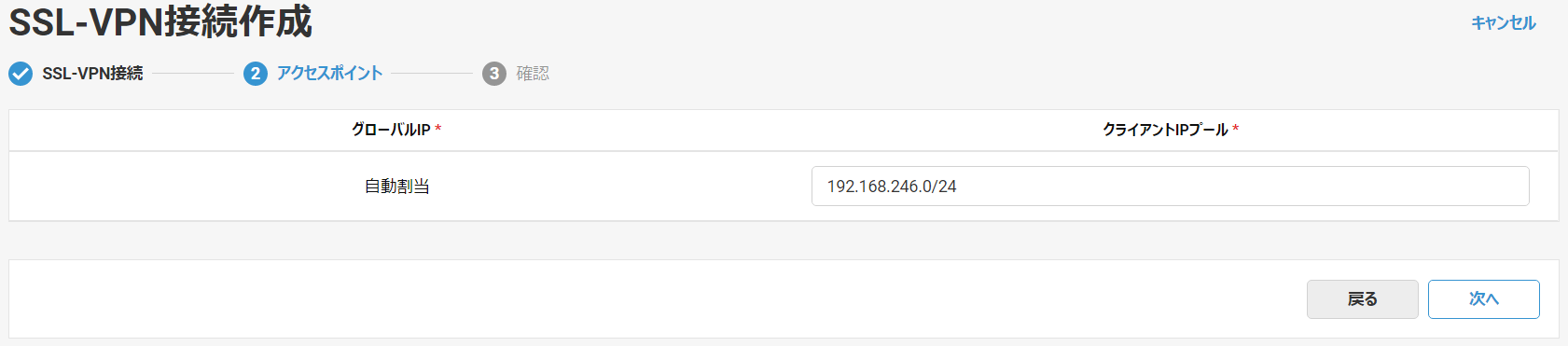
5 . 入力値を確認して、[ 作成 ] をクリックします。
6 . 受付画面が表示されたら、 [ 閉じる ] をクリックします。
7 . [ VPNサービス詳細 ] 画面に戻るので、画面右上の ボタンをクリックしてください。
ボタンをクリックしてください。
[ SSL-VPN接続 ] の項目に、作成したSSL-VPNコネクションが表示されていることを確認してください。
※状態が [ BUILD ] から [ ACTIVE ] に変わるまで待機します。画面右上の ボタンにより状態が最新になっていることをご確認ください。
ボタンにより状態が最新になっていることをご確認ください。

8 . 作成したSSL-VPNコネクションのグローバルIPを控えてください。SSL-VPN接続時に使用します。